Cara memindai port terbuka dengan nmap
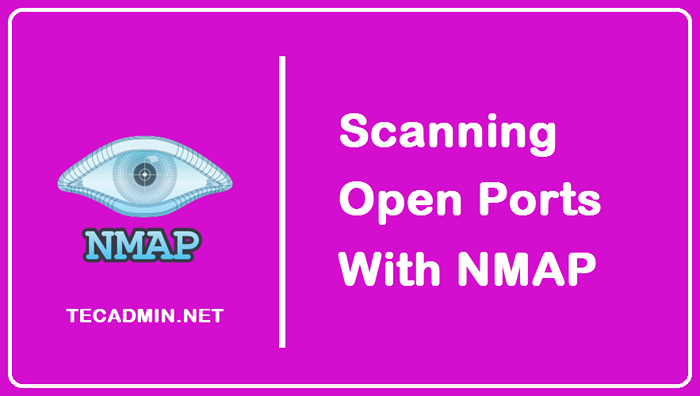
- 3551
- 634
- Hector Kuhic
NMAP (Network Mapper) adalah alat penemuan paling populer yang digunakan oleh administrator jaringan untuk audit keamanan dan pemetaan jaringan mereka. Alat inti ini selanjutnya digunakan untuk menemukan host langsung, deteksi OS, melakukan pemindaian port, dan deteksi versi.
Untuk mendeteksi berbagai host yang tersedia di jaringan, layanan yang mereka tawarkan, versi sistem operasi yang mereka jalankan, dan jenis firewall yang mereka gunakan, NMAP menggunakan alamat IP mentah. Setiap kali kami mengalami masalah konektivitas jaringan atau konfigurasi firewall, hal pertama yang kami periksa adalah port mana yang terbuka.
Ada beberapa perintah yang tersedia untuk memeriksa port terbuka dan memindai mereka di sistem Anda, tetapi NMAP adalah perintah yang paling banyak digunakan untuk tujuan ini. Di artikel ini, kita akan membahas cara memindai semua port terbuka dengan NMAP di sistem Linux Anda.
Buka port
Aplikasi Dengarkan berbagai port jaringan dan port ini dapat dibuka atau ditutup melalui firewall. Di sini port terbuka adalah yang menerima paket masuk dari suatu lokasi dan mereka dapat menimbulkan risiko keamanan karena port tersebut dapat digunakan oleh berbagai penyerang.
Oleh karena itu, kita perlu menjaga cek pada port yang terbuka dan menutup semua yang tidak perlu tidak diperlukan untuk fungsionalitas apa pun. Untuk memindai berbagai port terbuka di sistem kami, kami akan menggunakan perintah nmap.
Menginstal NMAP
Sebelum memindai port terbuka apa pun, kami harus menginstal NMAP pada sistem Linux kami. Gunakan salah satu opsi berikut untuk menginstal NMAP di sistem Anda terlebih dahulu:
- Di Ubuntu, Debian, & Linux Mint
sudo apt update && sudo apt install namp - Di Centos, Rhel, & Fedora
Sekarang paket kami diperbarui, kami siap untuk menginstal NMAP dan untuk ini menjalankan perintah yang diberikan di bawah ini:
sudo dnf menginstal nmap
Pemindaian port menggunakan perintah nmap
Kami dapat memindai port apa pun, berbagai alamat IP, atau host apa pun yang dapat kami gunakan perintah NMAP dengan cara berikut:
01. Untuk memindai nama host kita dapat menjalankan perintah berikut:
sudo nmap localhost Output mulai nmap 7.80 (https: // nmap.org) pada 2021-10-02 10:19 Laporan pemindaian NMAP UTC untuk LocalHost (127.0.0.1) Host sudah habis (0.0000050s latensi). Tidak Ditampilkan: 997 Port Tertutup Layanan Status Port 80/TCP Buka HTTP 443/TCP Buka HTTPS 3306/TCP Buka MySQL NMAP Selesai: 1 Alamat IP (1 Host Up) dipindai dalam 0.13 detik
Anda juga dapat menjalankan NMAP tanpa sudo tetapi pemindaian yang tidak mampu menggunakan -ST -ST (TCP Connect) sementara Privileged (ROOT) menggunakan -SS (TCP Syn Stealth).
02. Untuk memberi tahu NMAP untuk memindai semua port TCP yang kami gunakan "St" bersama dengan NMAP dan "-HAI" digunakan di sini untuk deteksi OS.
sudo nmap -st -o 127.0.0.1 Output menunjukkan bahwa 80, 443, dan 3306 port terbuka.
Output mulai nmap 7.80 (https: // nmap.org) di 2021-10-02 10:23 Laporan pemindaian NMAP UTC untuk LocalHost (127.0.0.1) Host sudah habis (0.Latensi 000080). Tidak Ditampilkan: 997 Layanan Port Port Tertutup 80/TCP Buka HTTP 443/TCP Buka HTTPS 3306/TCP Buka Jenis Perangkat MySQL: Tujuan Umum Berjalan: Linux 2.6.X OS CPE: CPE:/O: Linux: Linux_Kernel: 2.6.Detail OS 32: Linux 2.6.32 Jaringan Jaringan: 0 Hops OS Detection dilakukan. Harap laporkan hasil yang salah di https: // nmap.org/kirim/ . Nmap selesai: 1 alamat ip (1 host up) dipindai dalam 1.76 detik
03. Jika kami ingin melakukan pemindaian syn yang hanya melakukan setengah dari jabat tangan TCP yang kami gunakan "-Ss" Seiring dengan perintah NMAP dengan cara berikut:
sudo nmap -ss 127.0.0.1 04. Untuk memberi tahu NMAP untuk memindai semua port UDP alih -alih TCP yang kami gunakan “-Su ” Dan kami akan menentukan port 80, 130 dan 255 menggunakan -p bersama dengan perintah nmap:
sudo nmap -su -p 80.130.255 127.0.0.1 Di sini output menunjukkan bahwa semua port UDP yang kami tentukan untuk dipindai ditutup.
Pindai menggunakan "-v" dengan nmap
05. Untuk mendapatkan informasi lebih lanjut tentang sistem dan membuka port, Anda akan menggunakan opsi "-v" bersama dengan NMAP seperti yang kami lakukan dalam contoh di bawah ini:
sudo nmap -v 127.0.0.1 06. Dengan cara ini kita bisa mendapatkan semua informasi terperinci tentang mesin serta semua port yang terbuka.
sudo nmap -v 10.0.2.15 Pindai beberapa host dengan nmap
07. Lebih dari satu nama host atau alamat IP dapat dipindai menggunakan NMAP hanya dengan menyebutkannya dengan ruang di antaranya seperti di bawah ini:
sudo nmap 127.0.0.1 127.0.0.2 127.0.0.3 Pindai port tunggal atau beberapa
08. NMAP dapat digunakan untuk memindai berbagai port serta port tertentu seperti yang ditunjukkan di bawah ini dengan contoh:
sudo nmap -p 80 127.0.0.1 09. Di sini kami memindai port 80 pada alamat IP yang disediakan dengan output yang memberi tahu kami bahwa itu ditutup. Sekarang untuk memindai berbagai port dari 1-200 kami akan menggunakan perintah di bawah ini:
sudo nmap -p 1-200 127.0.0.1 10. Sekarang untuk melakukan pemindaian cepat pada sistem yang kami gunakan "-f" bersama dengan perintah NMAP dengan cara berikut:
sudo nmap -f 127.0.0.1 Pindai seluruh subnet dengan nmap
11. Jika Anda ingin memindai seluruh jajaran IP atau subnet, kami menggunakan "*" dengan cara berikut:
sudo nmap 127.0.0.* Perintah ini memindai seluruh subnet dan memberi kami hasil dari setiap host dan port yang tersedia di atasnya.
Dengan cara ini, kami dapat melakukan berbagai pemindaian pada alamat IP, host tertentu dan memeriksa semua port. Selain itu, port atau rentang port tertentu dapat ditentukan seperti yang ditunjukkan di atas dalam contoh.
Kesimpulan
Memeriksa port yang terbuka di jaringan sangat penting karena port terbuka mana pun dapat dengan mudah diserang oleh peretas dan menyebabkan ancaman keamanan. Itulah mengapa penting untuk melakukan pemindaian dan memeriksa semua port terbuka dan jika tidak digunakan, tutup.
Nmap adalah perintah yang biasa digunakan untuk tujuan memindai port. Dalam artikel ini, kami membahas cara memindai port terbuka pada sistem Linux menggunakan NMAP bersama dengan contoh untuk menunjukkan penggunaan ini dan berbagai opsi untuk lebih menentukan penggunaan.
- « Hal -hal yang harus dilakukan setelah memasang Linux Mint 20 Ulyana
- Cara Menginstal Pip di Debian 11 Linux »

